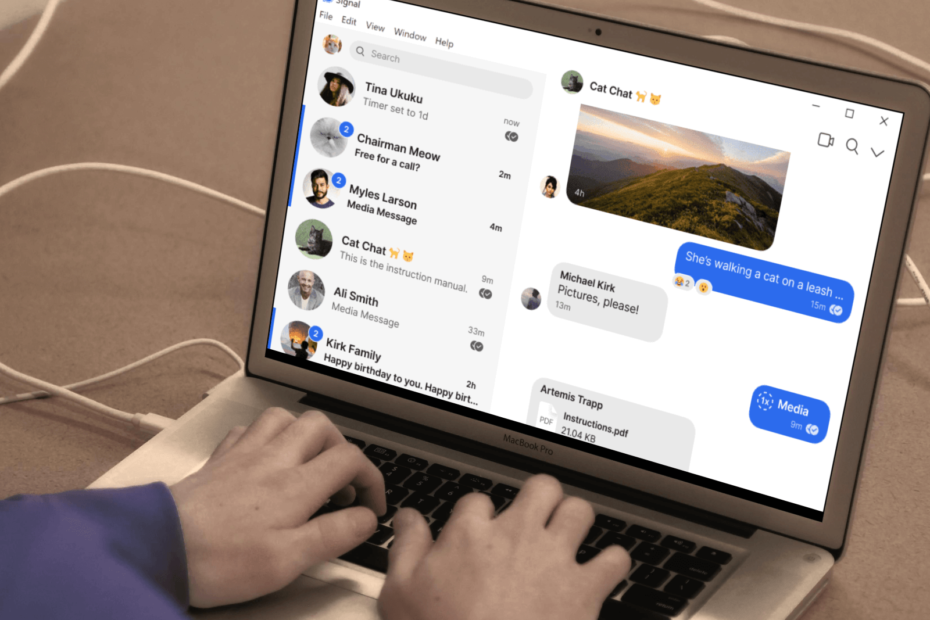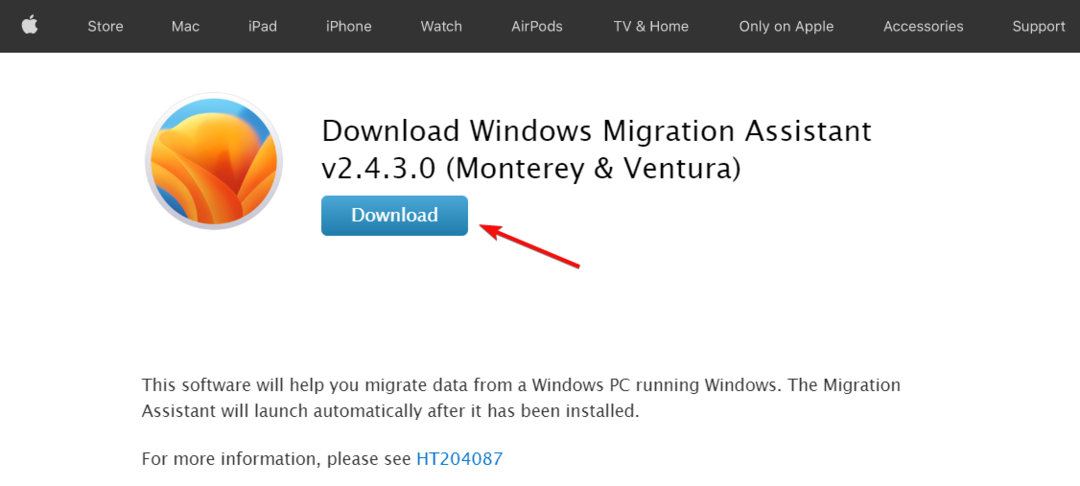Você provavelmente está executando uma versão antiga ou desatualizada do aplicativo
- O sinal é uma plataforma de mensagens bem embalada e centrada na segurança, que é uma alternativa decente ao WhatsApp.
- No entanto, não é um aplicativo perfeito e os usuários relataram que estão enfrentando Esta versão da área de trabalho do Signal expirou mensagem de erro.
- Este guia não apenas explica o problema, mas também lista as soluções que o ajudarão a corrigir o problema. Por exemplo, atualize o aplicativo de desktop.
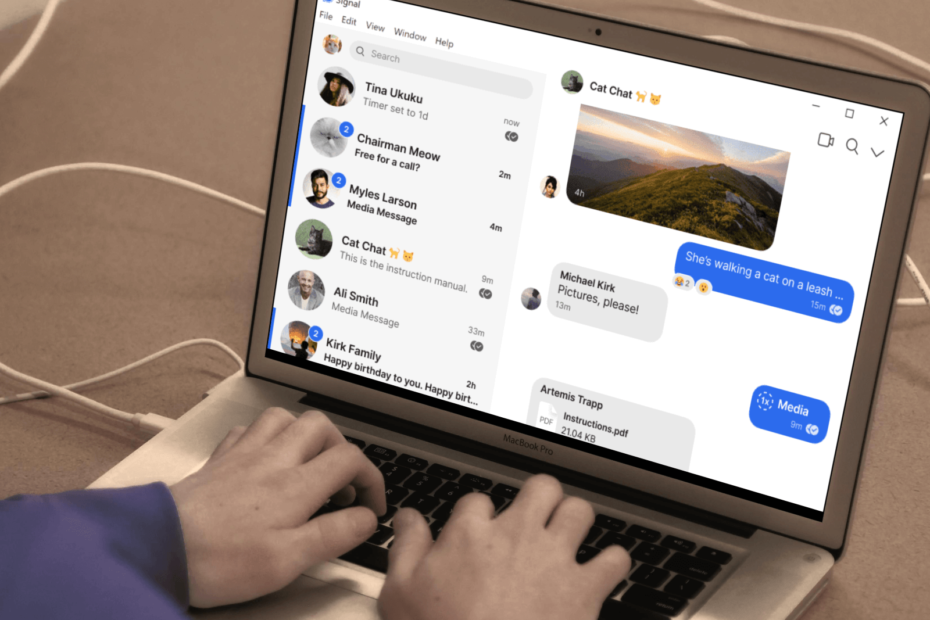
- Migração fácil: use o assistente Opera para transferir dados existentes, como favoritos, senhas, etc.
- Otimize o uso de recursos: sua memória RAM é usada com mais eficiência do que em outros navegadores
- Privacidade aprimorada: VPN gratuita e ilimitada integrada
- Sem anúncios: o Ad Blocker integrado acelera o carregamento de páginas e protege contra mineração de dados
- Compatível com jogos: Opera GX é o primeiro e melhor navegador para jogos
- Baixar ópera
Seu aplicativo Signal para desktop está mostrando Esta versão da área de trabalho do Signal expirou mensagem de erro? Se sim, e você está procurando soluções, então você veio ao lugar certo.
Porque, neste guia, forneceremos informações detalhadas sobre por que a área de trabalho do Signal gera esse erro e como você pode corrigir o problema.
Seguindo O polêmico anúncio do WhatsApp que os usuários devem concordar em compartilhar seus dados com o Facebook para usar a plataforma, vários usuários mudaram para Telegram e Signal.
Embora o Signal seja considerado uma das plataformas de mensagens mais seguras, o hype diminuiu. No entanto, usuários que usam o aplicativo Signal relataram enfrentar Esta versão da área de trabalho do Signal expirouproblema em seu PC.
Este guia explicará as soluções e possivelmente o ajudará a resolver o problema. Vamos conferir o guia.
Por que o Signal expira?
Um aplicativo mostrará essas mensagens de erro quando você estiver executando uma versão antiga ou desatualizada do aplicativo. É crucial que você mantenha todos os aplicativos, seja no seu telefone ou PC, atualizados.
Dica do especialista: Alguns problemas do PC são difíceis de resolver, especialmente quando se trata de repositórios corrompidos ou arquivos ausentes do Windows. Se você estiver tendo problemas para corrigir um erro, seu sistema pode estar parcialmente quebrado. Recomendamos instalar o Restoro, uma ferramenta que irá escanear sua máquina e identificar qual é a falha.
Clique aqui para baixar e começar a reparar.
Isso não é apenas para aproveitar os recursos mais recentes disponíveis, mas também as novas atualizações trazem aprimoramentos de segurança de acordo com as últimas tendências, mantendo seus dados sãos e salvos.
Qual é a versão mais recente do Signal?
- Área de Trabalho: A versão mais recente da área de trabalho do Signal é v5.50.1
- Android: A versão mais recente do Signal Android é v5.42.8
- iOS: A versão mais recente do Signal iOS é v5.44.
Como atualizo meu aplicativo Signal?
1. Atualizar aplicativo de desktop
- Inicie o Área de trabalho do sinal aplicativo.
- Clique no seu Foto do perfil.
- Selecionar Sinal de atualização.
As etapas acima ajudarão você a verificar manualmente a atualização do aplicativo Signal para desktop. No entanto, existe uma maneira alternativa, que verifica se há novas atualizações toda vez que você abre o aplicativo.
- Navegar para Arquivo, então, para Preferências.
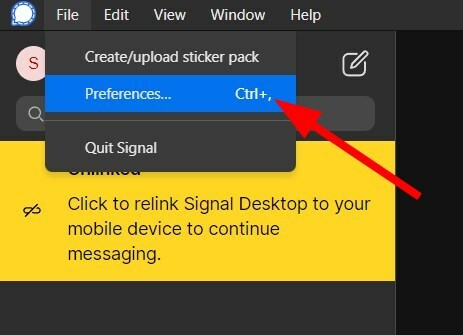
- Selecione os Em geral guia do painel esquerdo.
- Em seguida, sob o Atualizações seção, marque a caixa para Baixar atualizações automaticamente.
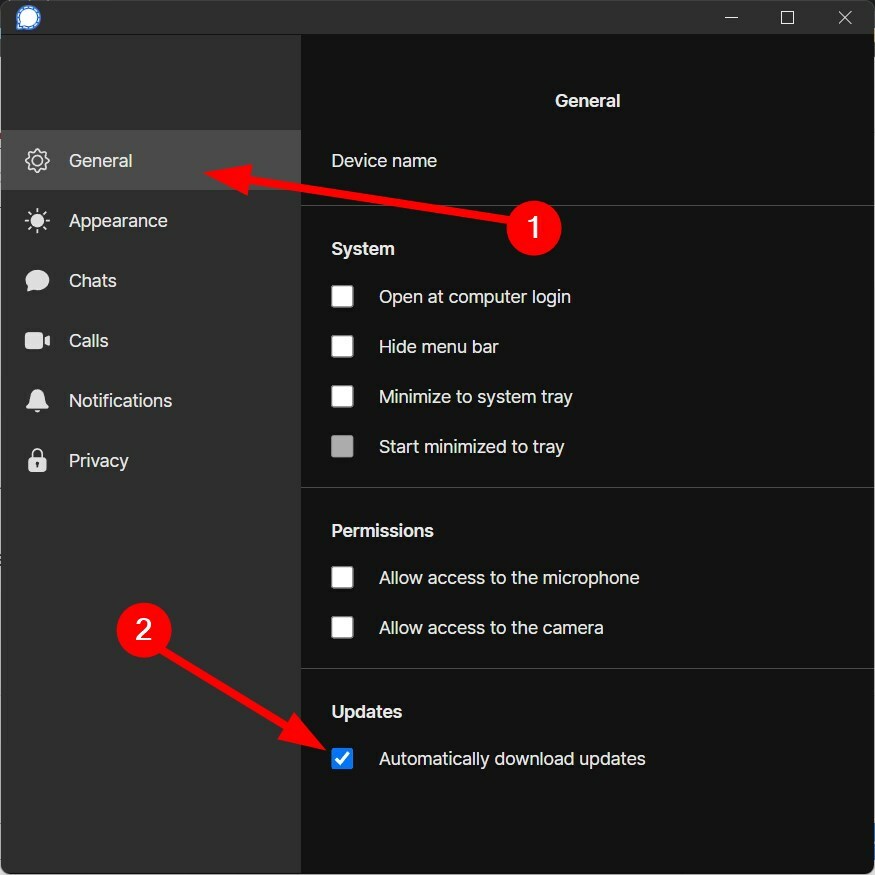
2. Atualize o aplicativo para smartphone
No Android
- Abrir Loja de aplicativos do Google.
- Clique no seu Foto do perfil.
- Selecionar Gerenciar aplicativos e dispositivos.

- Toque em Ver todos os detalhes.
- Verifique se uma nova atualização para o aplicativo Signal está disponível ou não. Se sim, então aperte o Atualizar botão.
- TurboTax não me deixa declaração de imposto de arquivo eletrônico: 6 maneiras de corrigi-lo
- 3 maneiras de corrigir 9Now se continuar congelando ou em buffer
No iOS
- Abra o Loja de aplicativos.
- Toque no seu ícone do perfil.
- Role e verifique se uma nova atualização está ativa para o aplicativo Signal ou não.
- Se sim, então aperte o Atualizar botão ao lado do aplicativo.
Dica
Por que o Signal não está atualizando?
Não há nenhum motivo específico para o aplicativo Signal não estar sendo atualizado no seu dispositivo. Se você não conseguir atualizar o aplicativo, siga as soluções mencionadas abaixo para atualizar o aplicativo.
1. Android/iOS
- Atualize para a versão mais recente do Android/iOS: Verifique se uma nova atualização de firmware está disponível. Muitas vezes, o aplicativo exige que você execute um firmware específico para instalar a atualização. Instale a atualização mais recente, se disponível.
- Verifique a sua conexão com a internet: é muito importante que você tenha uma conexão de internet funcionando e estável. Verifique se sua conexão com a internet está funcionando bem ou não.
- Reinicie seu dispositivo: Reiniciar o dispositivo reiniciará todos os arquivos do sistema do zero, permitindo carregar os arquivos que podem ter sido perdidos durante a sessão anterior.
- Limpar arquivos de cache do Signal: Limpe os arquivos de cache do aplicativo Signal, pois arquivos de cache corrompidos podem causar vários conflitos.
- Baixe manualmente a versão mais recente: Seguindo a dica editorial acima, você pode instalar manualmente a versão mais recente do aplicativo Signal.
2. Área de Trabalho
- Reinicie seu PC: Semelhante aos smartphones, os desktops também costumam falhar ao carregar certos arquivos importantes que impedem o bom funcionamento do PC. Isso pode ser corrigido simplesmente reiniciando-o.
- Atualize sua área de trabalho: há certos requisitos para executar e instalar as atualizações mais recentes do aplicativo Signal. Verifique se uma nova atualização está disponível para o seu PC Windows ou macOS.
- Desativar antivírus: pode haver chances de que seu software antivírus esteja em conflito com seus aplicativos. Desative o software antivírus e verifique se você pode instalar a atualização do Signal no seu PC.
- Usar conta de administrador: Para ajustar os arquivos do sistema e determinados softwares, você precisa ter acesso de administrador. Verifique se você tem acesso de administrador adequado antes de atualizar o aplicativo.
É isso de nós neste guia. Esperamos que você tenha conseguido corrigir o erro Esta versão da área de trabalho do Signal expirou no seu PC. Deixe-nos saber nos comentários abaixo qual dos métodos acima resolveu seu problema.
 Ainda com problemas?Corrija-os com esta ferramenta:
Ainda com problemas?Corrija-os com esta ferramenta:
- Baixe esta ferramenta de reparo do PC classificado como Ótimo no TrustPilot.com (download começa nesta página).
- Clique Inicia escaneamento para encontrar problemas do Windows que possam estar causando problemas no PC.
- Clique Reparar tudo para corrigir problemas com tecnologias patenteadas (Desconto exclusivo para nossos leitores).
Restoro foi baixado por 0 leitores este mês.